Как навсегда удалить сообщения на Android
Если вы какое-то время пользуетесь одним и тем же телефоном, вы можете заметить, что ваше приложение для обмена сообщениями начинает замедляться или загружается долго.
Удалить сообщения на Android несложно, но может быть непонятно, как удалить все сообщения на телефоне одновременно без сброса настроек устройства. Ниже мы рассмотрим каждый метод: от удаления тредов до стирания целых библиотек сообщений на Android.
Программы для Windows, мобильные приложения, игры - ВСЁ БЕСПЛАТНО, в нашем закрытом телеграмм канале - Подписывайтесь:)
Эти методы могут различаться в зависимости от марки и модели вашего телефона, а также версии программного обеспечения, которое вы используете. В отличие от iPhone, текстовые приложения для Android различаются. Хотя инструкции для каждого из них немного различаются, мы рассмотрим несколько разных приложений.
С учетом всего сказанного, давайте начнем.
Приложение для обмена сообщениями Android
Приложение для обмена сообщениями Android часто встречается на смартфонах LG и Motorola. Если вы используете это приложение, следуйте этим инструкциям. Если вы хотите использовать это приложение, просто скачай отсюда.
Удаление отдельных сообщений
Мы начнем с самого маленького и простого способа удаления текстов — удаления отдельных сообщений из ветки.
Начните с открытия ветки сообщений, содержащей тексты, которые вы хотите удалить. Пролистывайте сообщение, пока не найдете текст, который хотите удалить, будь то отправленное или полученное сообщение.
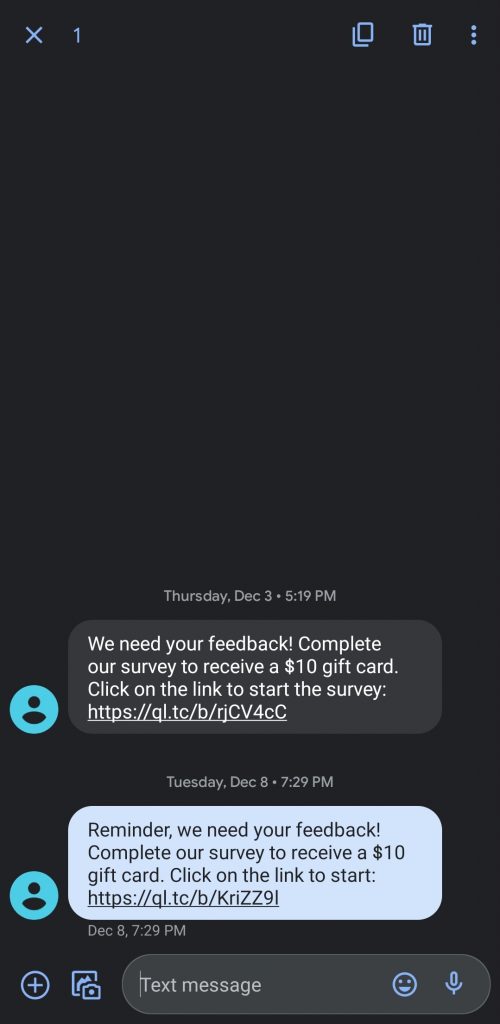
Теперь нажмите и удерживайте палец на тексте, который хотите удалить, и сообщение выделится само. В верхней части экрана появится панель действий, а нажатие на значок мусорной корзины в правом верхнем углу экрана приведет к удалению сообщения.

К сожалению, Android Messages не позволяет удалять таким образом несколько сообщений одновременно. Вместо этого вам нужно будет нажать и удерживать одно сообщение, затем нажать на другие сообщения и нажать значок корзины.
Удаление веток сообщений
Конечно, когда дело доходит до удаления целых разговоров, удаление сообщений одно за другим может занять несколько часов, если не дольше, в зависимости от того, сколько сообщений находится на вашем телефоне.
Удаление старых, неиспользуемых тем — это отличный компромисс между удалением всех сообщений на телефоне и удалением ничего.
Это помогает поддерживать чистоту вашего текстового приложения и отсутствие ненужных тем, одновременно сохраняя сообщения, которые вы получили от близких друзей или членов семьи.

Чтобы удалить цепочку, нажмите и удерживайте в главном меню сообщений цепочку, которую хотите удалить. Над значком фотографии вашей ветки текстовых сообщений появится галочка, а в верхней части экрана появится еще одна панель действий.

Затем коснитесь значка корзины и подтвердите действие, нажав «Удалить».
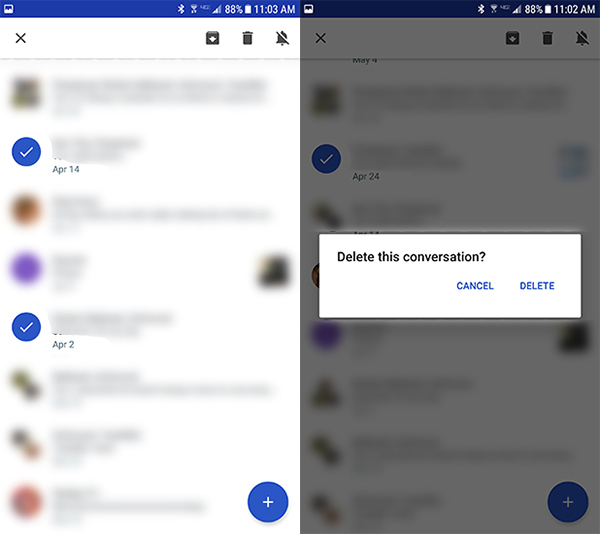
В отличие от отдельных сообщений, Сообщения Android позволяют выбирать несколько цепочек для удаления и архивирования. После того, как вы коснулись и удерживали одну цепочку, как описано выше, просто коснитесь (удерживание не требуется) других цепочек, чтобы удалить и их. Эта же галочка выделит дополнительную цепочку, и вы сможете удалить или заархивировать свои цепочки.
Текст
Если вы пытаетесь удалить все сообщения на своем телефоне, даже выбор и удаление цепочек сообщений по одному может оказаться слишком сложной задачей для некоторых пользователей, в зависимости от того, сколько сообщений находится в их телефоне.
Textra — это приложение для обмена сообщениями, которое можно загрузить на любое устройство Android. Когда вы загружаете приложение, просто установите его в качестве приложения для обмена сообщениями по умолчанию. Все ваши текущие сообщения будут автоматически перенесены. Нам нравится это приложение, потому что оно дает нам немного больше свободы в удалении сообщений, чем другие в нашем списке.
Примечание: Любые сообщения, которые вы удаляете из Textra, также будут удалены из приложения обмена сообщениями вашего телефона по умолчанию.
По внешнему виду Textra имеет почти такой же макет и дизайн, как и Сообщения Android, с двумя основными преимуществами: полная и полная настройка, а также дополнительные опции и настройки, не предлагаемые в приложении Сообщения Android.
Автоматически удалять сообщения в Textra
Так, как только вы установите Textra через Google Play Store запустите приложение, дайте ему завершить оптимизацию и погрузитесь в настройки, нажав кнопку меню с тремя точками в правом верхнем углу экрана.
Открыв меню настроек, прокрутите вниз до самого низа опций и найдите категорию «Еще». Именно здесь мы найдем самый простой способ удалить ваши текстовые сообщения.
Выберите «Сообщения, которые нужно сохранить» в верхней части списка, и вы получите всплывающее уведомление, позволяющее настроить количество сообщений, отображаемых в каждом разговоре.
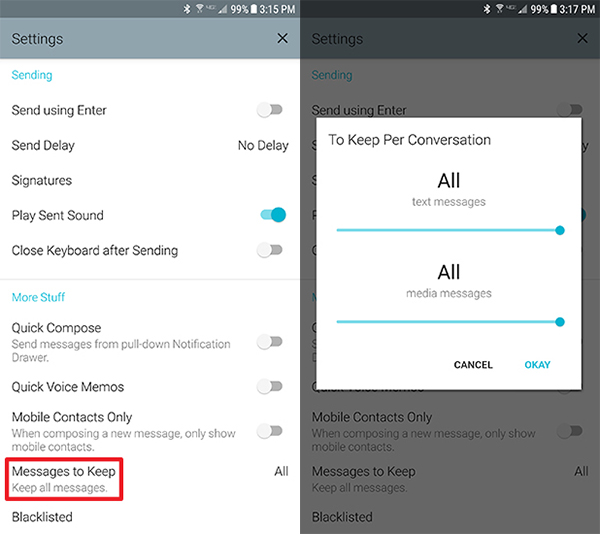
Отсюда вы можете установить ограничения на текстовые и мультимедийные сообщения на минимально возможные значения: 25 и 2 соответственно. Это приведет к удалению всех последних 25 текстовых сообщений за разговор и всех, кроме последних двух мультимедийных сообщений за разговор, тем самым ограничивая количество сообщений, поступающих на ваш телефон, и сохраняя конфиденциальность ваших разговоров. Выбрав нужные номера, вы можете нажать «ОК», чтобы закрыть меню, а ваш телефон сделает все остальное.
Сообщения Самсунга
Если у вас есть устройство Samsung, весьма вероятно, что вы используете приложение для обмена сообщениями Samsung по умолчанию. Если это так, то этот раздел для вас.
Удалить отдельные тексты
Откройте приложение текстовых сообщений и найдите текст, который хотите удалить. Затем нажмите и удерживайте сообщение.
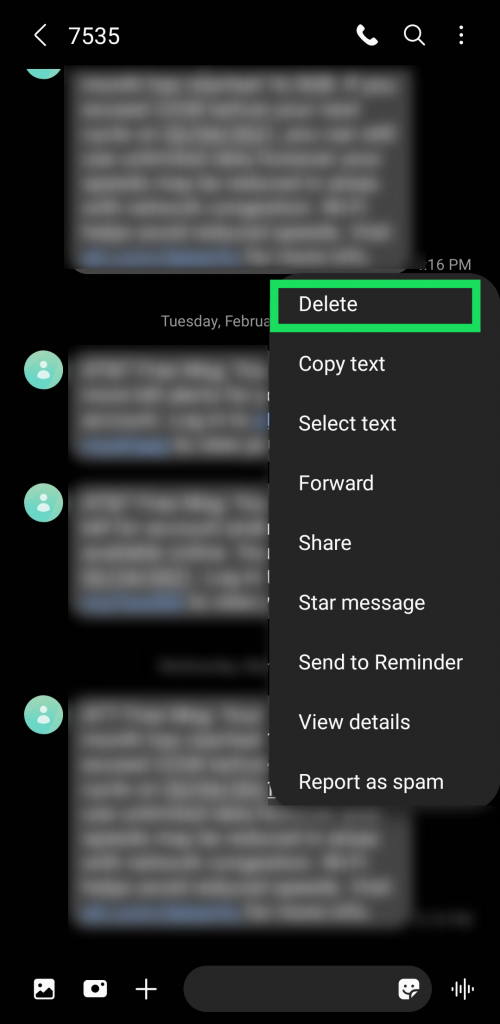
Появится всплывающее окно. Нажмите «Удалить». Затем подтвердите.
Программы для Windows, мобильные приложения, игры - ВСЁ БЕСПЛАТНО, в нашем закрытом телеграмм канале - Подписывайтесь:)
В отличие от других приложений для обмена сообщениями, которые мы перечислили выше, вы не можете нажать на больше сообщений в цепочке, чтобы удалить несколько сообщений. Но вы можете легко удалить целые темы.
Удалить цепочку сообщений
Вы можете использовать этот метод, чтобы быстро удалить все сообщения от одного контакта или все сообщения в вашем телефоне. Вот как:
Нажмите и удерживайте ветку сообщений, которую хотите удалить. Оно будет выделено галочкой. Нажмите на значок корзины внизу и подтвердите.
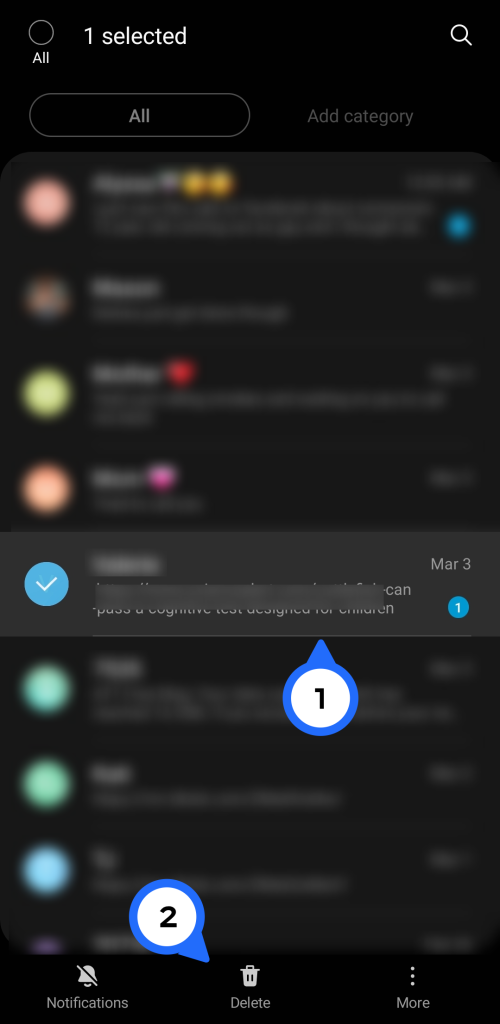
Это идеальное решение для удаления старых сообщений с кодами подтверждения или спама. Однако Samsung упрощает удаление всех цепочек сообщений одновременно.
Удалить все сообщения на Samsung
Удалить все сообщения на устройстве Samsung очень просто. Выполните описанные выше действия, чтобы нажать и удерживать одну ветку сообщений.
Затем нажмите кнопку «Все» в верхней части приложения обмена сообщениями. Затем нажмите на значок корзины.
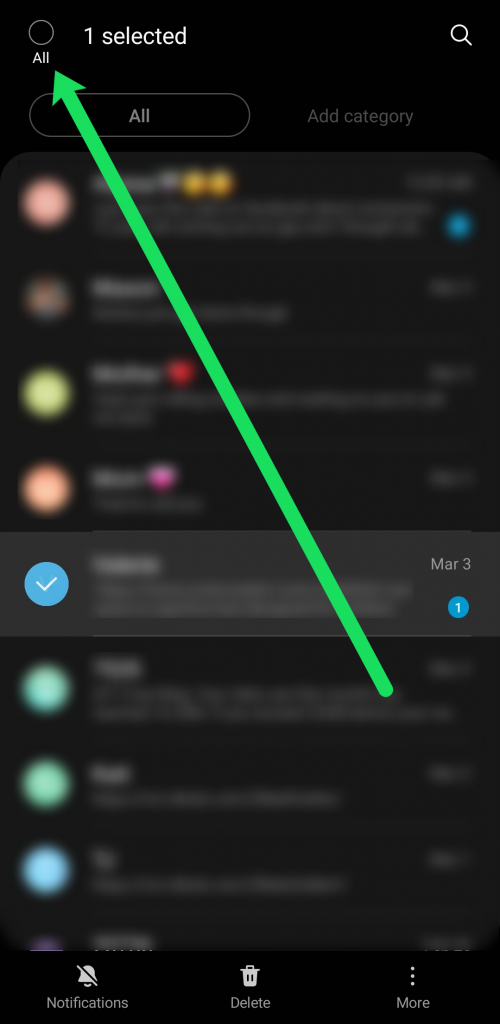
Часто задаваемые вопросы
Как я могу быть уверен, что все сообщения будут удалены навсегда?
С сегодняшними технологиями может быть трудно быть уверенным, что все следы ваших текстовых сообщений полностью исчезли. Конечно, если ваш оператор сотовой связи хранит их на своих серверах, вы ничего не можете сделать.
Но вы можете убедиться, что на вашем телефоне не осталось следов. Вам нужно будет проверить наличие облачных сервисов на вашем телефоне. Если у вас есть что-то вроде настройки Samsung Cloud, вполне вероятно, что ваши сообщения хранятся на внешних серверах (даже если вы не видите их на своем телефоне).
Найдите опцию «Удалить резервную копию». Прокрутите и удалите все недавние (или более старые) резервные копии в зависимости от времени появления сообщений, которые вы хотите удалить без возможности восстановления.
Могу ли я восстановить удаленные текстовые сообщения?
В большинстве случаев да. Но лучше не удалять тексты, которые могут вам понадобиться в дальнейшем.
Первый и лучший вариант — проверить тексты в вашем облачном сервисе. Если вы используете Textra, они могут быть сохранены в резервной копии. Если вы используете Samsung или LG, в вашем телефоне есть встроенная служба резервного копирования. Просто зайдите в настройки телефона и найдите опцию «Синхронизация и резервное копирование» (часто находится в разделе «Учетные записи»).
Попытайтесь восстановить последнюю резервную копию, чтобы вернуть удаленные тексты.
Если вам нужна помощь с конкретным приложением для текстовых сообщений, сообщите нам об этом в комментариях ниже!